极空间使用clouddrive2 docker挂载115(SSH版)
极空间开通SSH了,因此可以用clouddrive2将115挂载到极空间并在“个人空间”中看到了。
按照官方教程,用docker-compose或者docker cli命令进行部署即可。
具体部署步骤
- 极空间打开SSH(系统设置-远程协助/SSH)。
- 使用SSH工具如XTerminal等进入SSH,端口为开启SSH时设置的端口,账号密码为管理员账号密码,当SSH界面显示“ZOS”时连接成功。
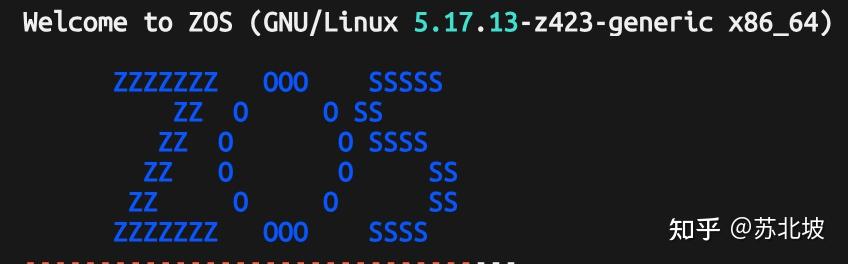
- 在命令行界面进行ROOT提权。键入
sudo -i并按照提示输入管理员密码。 - 使用docker-compose或者docker-cli命令进行部署。
- 命令行使用
systemctl status docker查看docker状态以确定docker是systemd service运行的,启用docker服务的MountFlags。 - 登录http://<nas ip>:19798登录,并挂载网盘,点击小电脑图标挂载网盘,就可以在对应账号下的“个人空间”里看到文件了。
- 同时,1Panel里也会显示出挂载信息:(如何安装1Panel可以查看文章苏北坡:极空间安装1Panel面板)
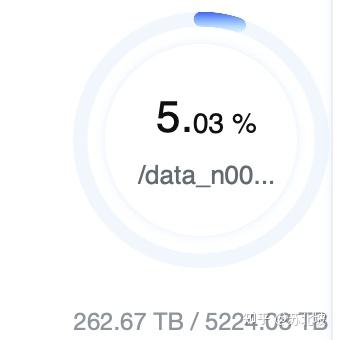
注意:115里文件过多的话,cd2可能会提示Request过多,挂载会失败。(115好像也收紧了,为了账号着想谨慎操作吧)
docker-cli部署
docker run -d \
--name clouddrive \
--restart unless-stopped \
--env CLOUDDRIVE_HOME=/Config \
-v <path to accept cloud mounts>:/CloudNAS:shared \
-v <path to app data>:/Config \
--network host \
--pid host \
--privileged \
--device /dev/fuse:/dev/fuse \
cloudnas/clouddrive2需要更改两处路径:
<path to accept cloud mounts>和<path to app data>更改为实际路径。改完回车运行即可。
docker-compose部署
version: "2.1"
services:
cloudnas:
image: cloudnas/clouddrive2
container_name: clouddrive2
environment:
- TZ=Asia/Shanghai
- CLOUDDRIVE_HOME=/Config
volumes:
- <path to accept cloud mounts>:/CloudNAS:shared
- <path to app data>:/Config
- <other local shared path>:/media:shared #optional media path of host
devices:
- /dev/fuse:/dev/fuse
restart: unless-stopped
pid: "host"
privileged: true
network_mode: "host"将上述配置复制到新建文件docker-compose.yml中并上传到极空间,命令行找到该文件,在该文件目录下执行docker-compose up -d 。
上述配置需要更改两处路径:
<path to accept cloud mounts>和<path to app data>更改为实际路径。
如何启用docker服务的MountFlags
依次使用以下指令:(ROOT权限下)
mkdir -p /etc/systemd/system/docker.service.d/
cat <<EOF > /etc/systemd/system/docker.service.d/clear_mount_propagation_flags.conf
[Service]
MountFlags=shared
EOF
systemctl restart docker.service下面介绍如何寻找路径。
极空间的目录结构-寻找路径的方法
一般极空间各硬盘的目录结构如下:
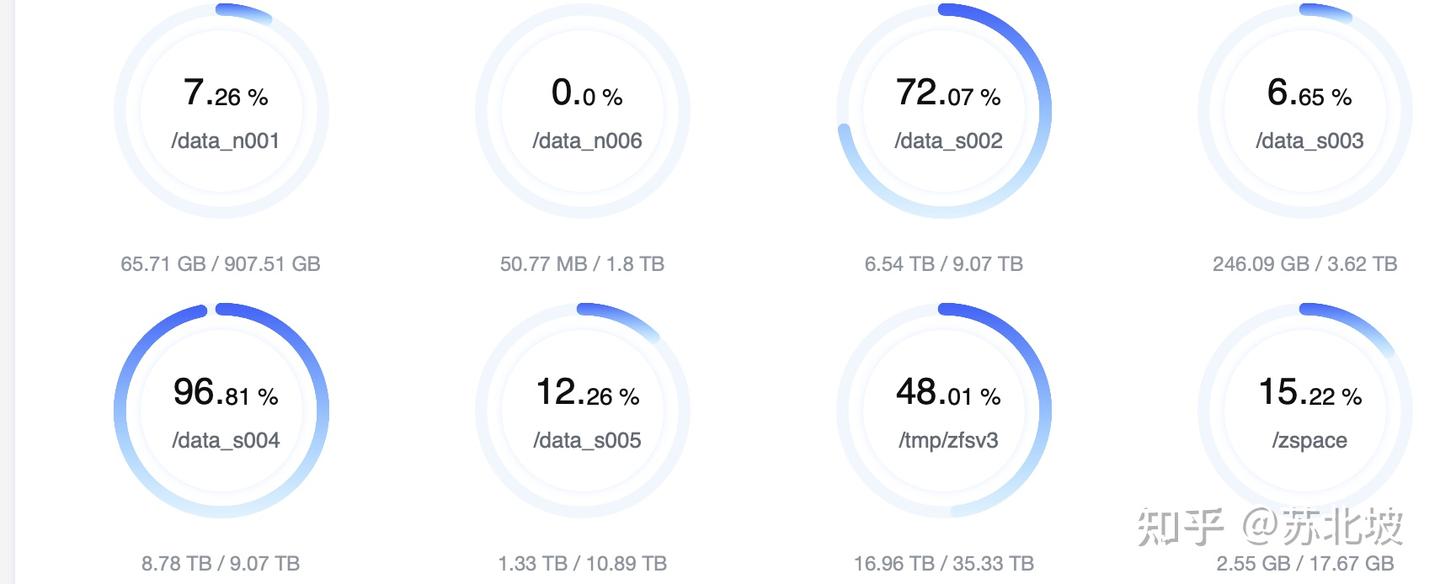
以/data_n为前缀的是固态硬盘,以/data_s为前缀的是机械硬盘,后面的数字是编号,比如上图有6块盘,2个固态,4个机械。
还有一个目录是/tmp/zfsv3,可以理解为各硬盘的映射集合。
以上图举例,极空间中固态硬盘001的文件的存储位置为:/data_n001/data/udata/real/XXXXXXXXXXX,X表示你的账号。
作为映射,/tmp/zfsv3/nvme11/XXXXXXXXXXX/data 有着相同内容。
在命令行界面使用两个指令ls 和cd探索文件目录以找到你想要存储和挂载的位置。ls列出目录下的文件及文件夹,cd 文件夹名进入该文件夹,cd ..回到上级目录,cd /来到根目录。
由上述,
我的<path to accept cloud mounts>改为了/data_n001/data/udata/real/我的账号/docker/clouddrive2/data ,这是挂载的目录位置。
我的<path to app data>改为了/data_n001/data/udata/real/我的账号/docker/clouddrive2/config ,这是将cd2的配置存储的目录位置。
相关文章
